用linux虛擬主機安裝osc完整教學含資料庫設定+權限設定教學
※請注意安裝之前請先看完以下每一段文字及教學內容充分理解後再行安裝並照著站長的每個步驟做不要偷工減料,要不然一定會安裝不起來。
有鑒於客戶自行安裝osc常常出錯站長再這做個完整教學
需要osc請至kmd下載最新版本繁體中文utf8版本(記得先再kmd加入會員)↓
http://www.kmd.com.tw/File/files.php?cat=7
壓縮檔檔名:osc22ms2t
解壓縮後有個catalog資料夾就是主網頁檔
但在裝之前請注意以下幾點
一、先在cpanel管理介面開啟一個mysql資料庫及給予使用者(以下為資料庫設定教學網址)
http://forum.webdsn.net/showthread.php?t=132
資料庫設定最後教學中有說明您必須在新增完後到phpmyadmin去將資料庫變更為utf8校對:
參考以下教學
http://forum.webdsn.net/showthread.php?t=754
二、確定你申請的網址有生效(沒有生效就安裝到時候生效以後還要再修改路徑次很麻煩歐(抓的路徑會不相同))
三、請確定你要安裝的是以整個網站就是osc或osc再網站上的其中一個資料夾中
四、學會使用ftp上傳
http://forum.webdsn.net/showthread.php?t=728
五、台灣linux主機客戶如要安裝osc請聯繫本公司客服人員將register_globals
打開。
如果是osc在整個網站的話請上傳catalog資料夾中的所有檔案到虛擬主機上
如果是安裝osc在其中一個資料夾請上傳整個catalog資料夾上去虛擬主機上
以下站長示範的就是上傳整個catalog資料夾上去虛擬主機的教學方式
差別在於如果你打
http://webdsn.net/ 就能看到osc的首頁
而一個要打
[url]http://webdsn.net/catalog/才能看到你的osc首頁(以下教學[/url])
兩者是不同的要搞清楚歐

※請注意上傳網頁時請上傳完整再安裝,上傳時盯著軟體看有無上傳至100%或訊息顯示已上傳成功,如果沒有上傳完整你一定裝不起來。



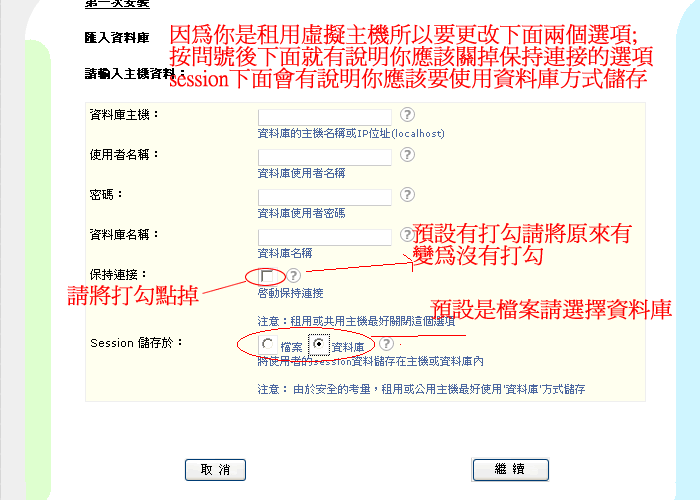

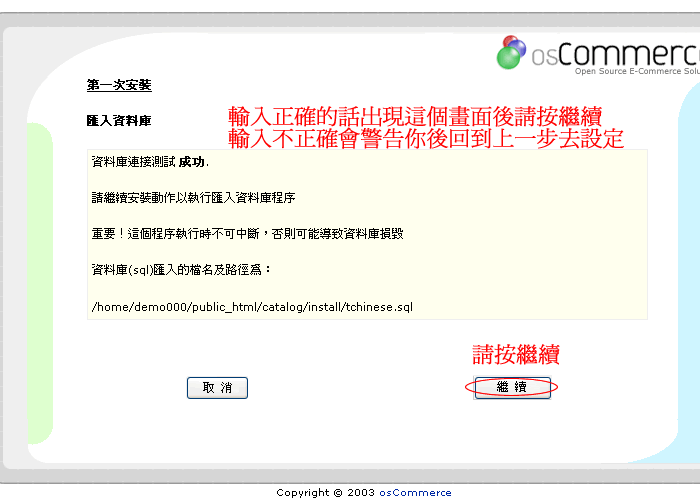



建議是777怕權限開放太高可以改706也可如果706不行可以改777

請先進入檔案管理系統的catalog資料夾中






[color=red]另一個admin/includes/configre.php照站長教的更改權限就好了
更改好後開啟下圖後按重試
[/color]



建議可以設定444權限比較安全
再來敎如何刪除檔案

刪除後請按垃圾桶請除


安裝完後如您發現要進入後台時有錯誤訊息請見以下說明(請先修改完後在登入後台):
http://forum.webdsn.net/showthread.php?t=983

請記得歐
前台網址通常是[url]http://你的網址/catalog/index.php[/url]
後台網址通常是[url]http://你的網址/catalog/admin/login.php[/url]
灌好後你會發現首頁有一堆文字請照文字敘述請注意由於我們安裝的是utf8版本故無法再cpanel的後台進行檔案編輯故請使用ftp軟體下載已下路經\catalog\includes\languages\tchinese\中的index.php
檔案並使用網頁編輯軟體進行編輯將index.php程式碼的以下部分紅色處刪除
define('TEXT_MAIN', '本線上購物系統僅為展示之用, <b>任何訂購的商品都不會出貨或產生帳單</b>,所有商品的任何資訊也都視為無效。
<table border="0" width="100%" cellspacing="5" cellpadding="2"><tr><td class="main" valign="top">' . tep_image(DIR_WS_IMAGES . 'default/1.gif') . '</td><td class="main" valign="top"><b>錯誤訊息</b>
如果網頁上方有任何錯誤或警告訊息,請先修正後再繼續。
所有錯誤訊息會以<span class="messageStackError">背景色</span>標示並顯示在每一網頁上方。
執行這些檢查是為了確保你所安裝的線上購物系統可以在比較安全的環境運作 - 或是你也可以在 includes/application_top.php 檔案底部(後面)編輯或關閉這些檢查。</td></tr><td class="main" valign="top">' . tep_image(DIR_WS_IMAGES . 'default/2.gif') . '</td><td class="main" valign="top"><b>編輯頁面文字(本頁)</b>
你可以依所需的語系編輯下面檔案,以修改目前頁面:
<nobr class="messageStackSuccess">[path to catalog]/includes/languages/' . $language . '/' . FILENAME_DEFAULT . '</nobr>
這個檔案可以手動修改(文字編輯器)或使用 管理(後台)/工具-><nobr class="messageStackSuccess">定義語系->' . ucfirst($language) . '->定義語系</nobr> 或 <nobr class="messageStackSuccess">工具->檔案總管</nobr> 模組。
文字設定格式如下:
<nobr>define(\'TEXT_MAIN\', \'<span class="messageStackSuccess">本線上購物系統僅為展示之用...</span>\');</nobr>
標綠色的部分是可以編輯的 - 但注意如果要完全移除 TEXT_MAIN 文字,請保留 define() 裡 TEXT_MAIN 的關鍵字, ,如下僅保留兩個單引號即可:
<nobr>define(\'TEXT_MAIN\', \'\');</nobr>
想知道更多 PHP define() 函數請參考 <a href="http://www.php.net/define" target="_blank"><u>這裡</u></a>.</td></tr><tr><td class="main" valign="top">' . tep_image(DIR_WS_IMAGES . 'default/3.gif') . '</td><td class="main" valign="top"><b>關於管理(後台)安全保護</b>
後台的安全保護是非常重要的議題,但目前我們仍然沒有提供有關安全的保護措施。</td></tr><tr><td class="main" valign="top">' . tep_image(DIR_WS_IMAGES . 'default/4.gif') . '</td><td class="main" valign="top"><b>線上文件</b>
線上文件請參考 <a href="http://wiki.oscommerce.com" target="_blank"><u>osCommerce Wiki Documentation Effort</u></a> 網站
社群支援請參考 <a href="http://forums.oscommerce.com" target="_blank"><u>osCommerce Community Support Forums</u></a> 網站
繁體中文社群支援請參考 <a href="http://forum.kmd.com.tw" target="_blank"><u>KMD</u></a> 網站</td></tr></table>
如果您想下載這個線上購物系統或是分享程式給我們,請拜訪<a href=">支援網站</u></a>。本線上購物系統架構於 <font color="#f0000"><b>' . PROJECT_VERSION . '</b></font>.");
將紅色字的全部選起來反黑按滑鼠右鍵後按刪除後會變成
define('TEXT_MAIN', '');
將該檔案儲存後將index.php上傳到原來的\catalog\includes\languages\tchinese\資料夾中即可將以上說明部分刪除
安裝osc在資料夾中的方式請記得如果你又想要將首頁連到osc首頁可以到cpanel後台設定轉頁
請注意須先再public_html中上傳一個空白的index.html轉頁到/catalog/index.php
或者您可以安裝在您的網址附屬域名向本公司的範例網站
http://shop.webdsn.net/
因為當您安裝在資料夾中時會發現你按了左上角的首頁後會跳到網站的首頁(例xxx.com.tw)不會跑到xxx.com.tw/catalog/index.php
有或者您可以在首頁設定個flash一邊進入購物車一邊進入公司或個人網頁中。
注意1:圖片不能上傳的問題:
當你灌好osc後會發現圖片無法上傳
請將catalog/images的資料夾權限改為777可以寫入時就可以上傳了
注意2:如您第一次沒有安裝成功時請在往後的安裝中先將原來安裝的osc及資料庫都刪除後再重新設定資料庫及上傳安裝osc,這樣才不會有問題。
安裝完如不會使用建議你去買本教學書籍來看以下網頁為博客來網路商店送到附近的7-11就可以啦
http://www.books.com.tw/exep/prod/booksfile.php?item=0010339335
有鑒於客戶自行安裝osc常常出錯站長再這做個完整教學
需要osc請至kmd下載最新版本繁體中文utf8版本(記得先再kmd加入會員)↓
http://www.kmd.com.tw/File/files.php?cat=7
壓縮檔檔名:osc22ms2t
解壓縮後有個catalog資料夾就是主網頁檔
但在裝之前請注意以下幾點
一、先在cpanel管理介面開啟一個mysql資料庫及給予使用者(以下為資料庫設定教學網址)
http://forum.webdsn.net/showthread.php?t=132
資料庫設定最後教學中有說明您必須在新增完後到phpmyadmin去將資料庫變更為utf8校對:
參考以下教學
http://forum.webdsn.net/showthread.php?t=754
二、確定你申請的網址有生效(沒有生效就安裝到時候生效以後還要再修改路徑次很麻煩歐(抓的路徑會不相同))
三、請確定你要安裝的是以整個網站就是osc或osc再網站上的其中一個資料夾中
四、學會使用ftp上傳
http://forum.webdsn.net/showthread.php?t=728
五、台灣linux主機客戶如要安裝osc請聯繫本公司客服人員將register_globals
打開。
如果是osc在整個網站的話請上傳catalog資料夾中的所有檔案到虛擬主機上
如果是安裝osc在其中一個資料夾請上傳整個catalog資料夾上去虛擬主機上
以下站長示範的就是上傳整個catalog資料夾上去虛擬主機的教學方式
差別在於如果你打
http://webdsn.net/ 就能看到osc的首頁
而一個要打
[url]http://webdsn.net/catalog/才能看到你的osc首頁(以下教學[/url])
兩者是不同的要搞清楚歐

※請注意上傳網頁時請上傳完整再安裝,上傳時盯著軟體看有無上傳至100%或訊息顯示已上傳成功,如果沒有上傳完整你一定裝不起來。



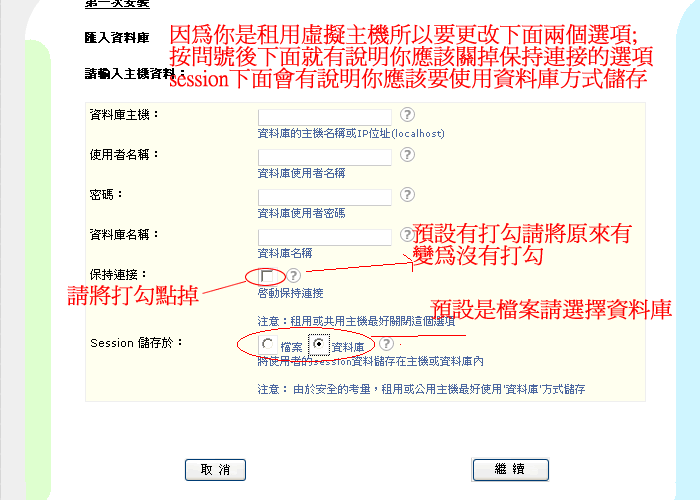

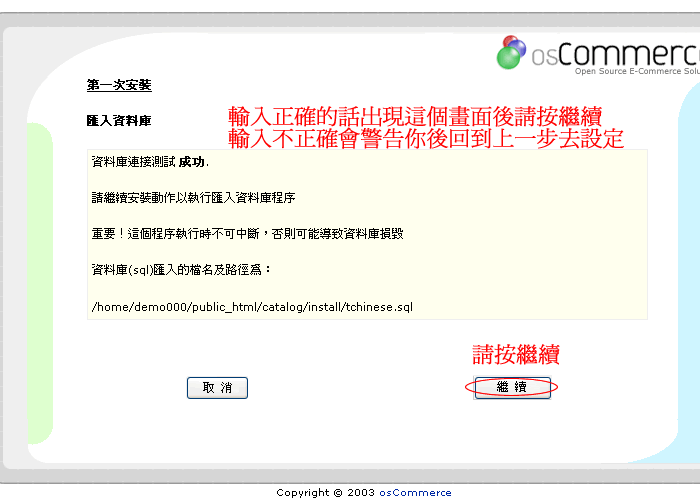



建議是777怕權限開放太高可以改706也可如果706不行可以改777

請先進入檔案管理系統的catalog資料夾中






[color=red]另一個admin/includes/configre.php照站長教的更改權限就好了
更改好後開啟下圖後按重試
[/color]




建議可以設定444權限比較安全
再來敎如何刪除檔案

刪除後請按垃圾桶請除


安裝完後如您發現要進入後台時有錯誤訊息請見以下說明(請先修改完後在登入後台):
http://forum.webdsn.net/showthread.php?t=983

請記得歐
前台網址通常是[url]http://你的網址/catalog/index.php[/url]
後台網址通常是[url]http://你的網址/catalog/admin/login.php[/url]
灌好後你會發現首頁有一堆文字請照文字敘述請注意由於我們安裝的是utf8版本故無法再cpanel的後台進行檔案編輯故請使用ftp軟體下載已下路經\catalog\includes\languages\tchinese\中的index.php
檔案並使用網頁編輯軟體進行編輯將index.php程式碼的以下部分紅色處刪除
define('TEXT_MAIN', '本線上購物系統僅為展示之用, <b>任何訂購的商品都不會出貨或產生帳單</b>,所有商品的任何資訊也都視為無效。
<table border="0" width="100%" cellspacing="5" cellpadding="2"><tr><td class="main" valign="top">' . tep_image(DIR_WS_IMAGES . 'default/1.gif') . '</td><td class="main" valign="top"><b>錯誤訊息</b>
如果網頁上方有任何錯誤或警告訊息,請先修正後再繼續。
所有錯誤訊息會以<span class="messageStackError">背景色</span>標示並顯示在每一網頁上方。
執行這些檢查是為了確保你所安裝的線上購物系統可以在比較安全的環境運作 - 或是你也可以在 includes/application_top.php 檔案底部(後面)編輯或關閉這些檢查。</td></tr><td class="main" valign="top">' . tep_image(DIR_WS_IMAGES . 'default/2.gif') . '</td><td class="main" valign="top"><b>編輯頁面文字(本頁)</b>
你可以依所需的語系編輯下面檔案,以修改目前頁面:
<nobr class="messageStackSuccess">[path to catalog]/includes/languages/' . $language . '/' . FILENAME_DEFAULT . '</nobr>
這個檔案可以手動修改(文字編輯器)或使用 管理(後台)/工具-><nobr class="messageStackSuccess">定義語系->' . ucfirst($language) . '->定義語系</nobr> 或 <nobr class="messageStackSuccess">工具->檔案總管</nobr> 模組。
文字設定格式如下:
<nobr>define(\'TEXT_MAIN\', \'<span class="messageStackSuccess">本線上購物系統僅為展示之用...</span>\');</nobr>
標綠色的部分是可以編輯的 - 但注意如果要完全移除 TEXT_MAIN 文字,請保留 define() 裡 TEXT_MAIN 的關鍵字, ,如下僅保留兩個單引號即可:
<nobr>define(\'TEXT_MAIN\', \'\');</nobr>
想知道更多 PHP define() 函數請參考 <a href="http://www.php.net/define" target="_blank"><u>這裡</u></a>.</td></tr><tr><td class="main" valign="top">' . tep_image(DIR_WS_IMAGES . 'default/3.gif') . '</td><td class="main" valign="top"><b>關於管理(後台)安全保護</b>
後台的安全保護是非常重要的議題,但目前我們仍然沒有提供有關安全的保護措施。</td></tr><tr><td class="main" valign="top">' . tep_image(DIR_WS_IMAGES . 'default/4.gif') . '</td><td class="main" valign="top"><b>線上文件</b>
線上文件請參考 <a href="http://wiki.oscommerce.com" target="_blank"><u>osCommerce Wiki Documentation Effort</u></a> 網站
社群支援請參考 <a href="http://forums.oscommerce.com" target="_blank"><u>osCommerce Community Support Forums</u></a> 網站
繁體中文社群支援請參考 <a href="http://forum.kmd.com.tw" target="_blank"><u>KMD</u></a> 網站</td></tr></table>
如果您想下載這個線上購物系統或是分享程式給我們,請拜訪<a href=">支援網站</u></a>。本線上購物系統架構於 <font color="#f0000"><b>' . PROJECT_VERSION . '</b></font>.");
將紅色字的全部選起來反黑按滑鼠右鍵後按刪除後會變成
define('TEXT_MAIN', '');
將該檔案儲存後將index.php上傳到原來的\catalog\includes\languages\tchinese\資料夾中即可將以上說明部分刪除
安裝osc在資料夾中的方式請記得如果你又想要將首頁連到osc首頁可以到cpanel後台設定轉頁
請注意須先再public_html中上傳一個空白的index.html轉頁到/catalog/index.php
或者您可以安裝在您的網址附屬域名向本公司的範例網站
http://shop.webdsn.net/
因為當您安裝在資料夾中時會發現你按了左上角的首頁後會跳到網站的首頁(例xxx.com.tw)不會跑到xxx.com.tw/catalog/index.php
有或者您可以在首頁設定個flash一邊進入購物車一邊進入公司或個人網頁中。
注意1:圖片不能上傳的問題:
當你灌好osc後會發現圖片無法上傳
請將catalog/images的資料夾權限改為777可以寫入時就可以上傳了
注意2:如您第一次沒有安裝成功時請在往後的安裝中先將原來安裝的osc及資料庫都刪除後再重新設定資料庫及上傳安裝osc,這樣才不會有問題。
安裝完如不會使用建議你去買本教學書籍來看以下網頁為博客來網路商店送到附近的7-11就可以啦
http://www.books.com.tw/exep/prod/booksfile.php?item=0010339335